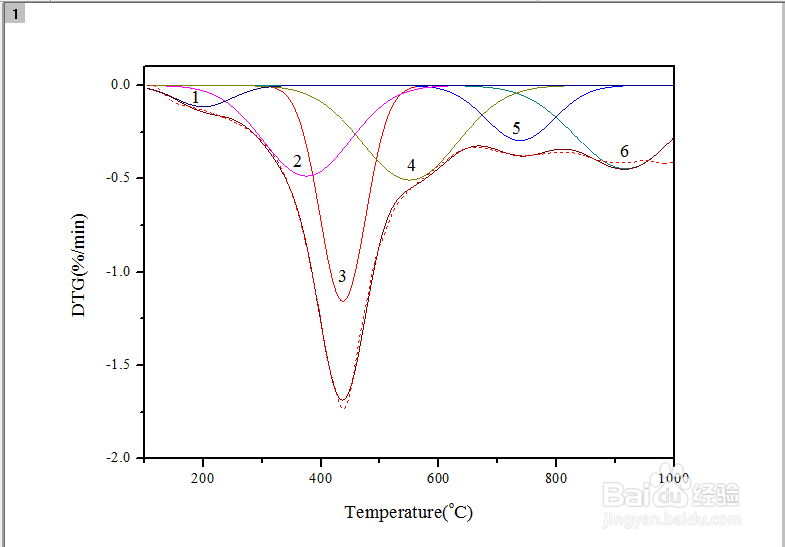如何利用origin对曲线进行分峰拟合成几条曲线?
1、打开origin软件,输入自己要进行分峰拟合的初始数据,如图所示。请大家在进行分峰拟合之前,先对原始数据备份哦。
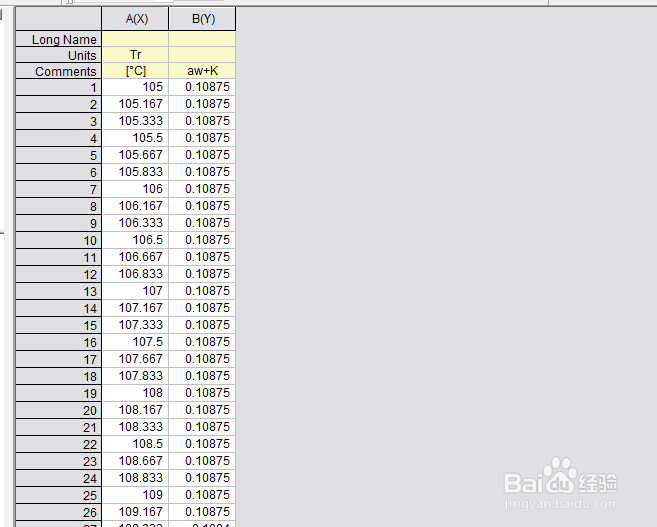
2、选中两列数据,点击”plot“—”line“—”line“,进行作图。也可以直接点击软件左下角的倾斜的直线快捷键作图,结果如图。
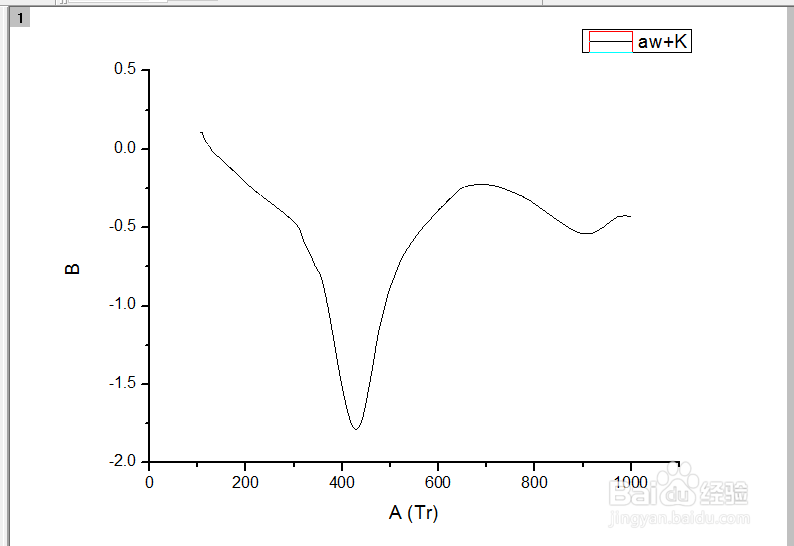
3、点击”analysis“—”Peaks and baseline”—“Peak analyzer”—“Open dialog”,打开对话框。
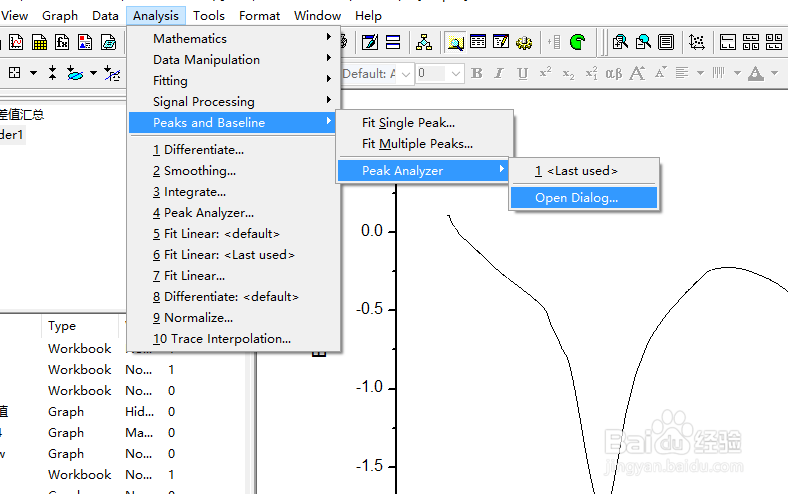
4、对话框如图所示,上方底色为黑色的是步骤进度区,下方为选项区。我们选择“Fit peaks”,然后点击“next”。
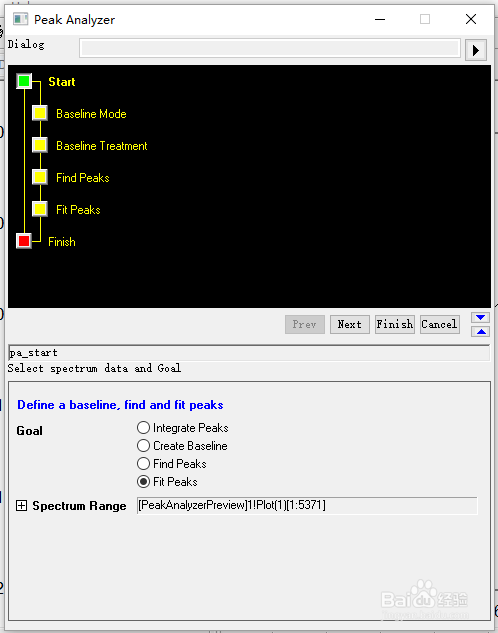
5、在baseline mode选项中,我们选择基线是constant(常数),赋予数值为0。这几个参数要根据不同的需要来设定。
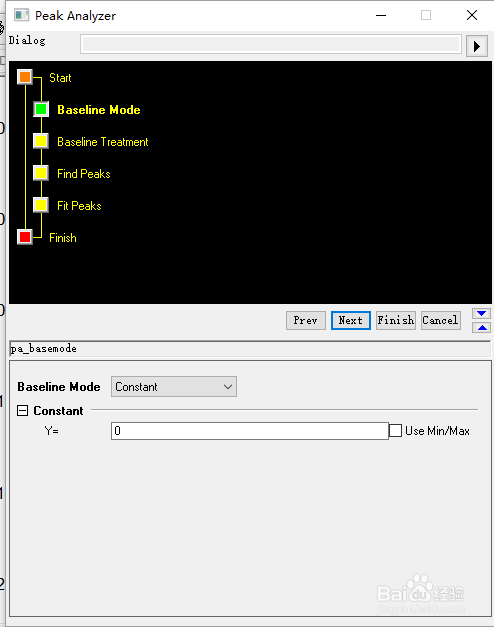
6、在baseline treatment选项中,同样根据问题需要来选择,我们本例可以都不选择。各位在处理的时候,可以尝试一下选择与不选择对结果的影响。然后点击next。
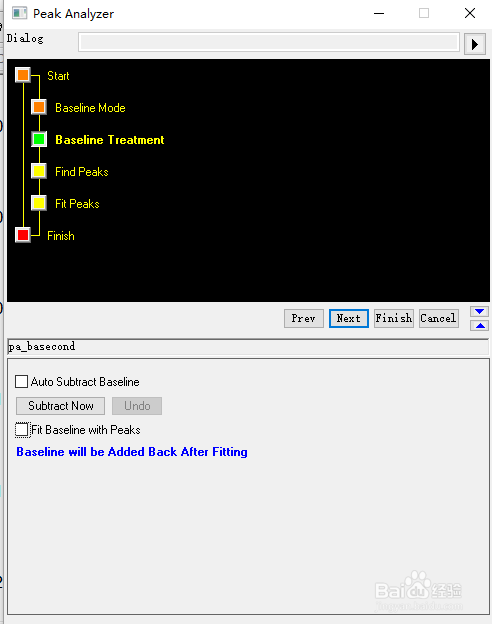
7、在Find peaks这一步比较重要,可以找到几条拟合曲线的峰,方便下一步拟合。寻找峰的过程,可以根据自己数据的特点,设置参数,并通过不断调节参数,点击“find”,以达到最佳的效果。如图,我们只找到了两个峰,并用红圈标注出来,点击next。
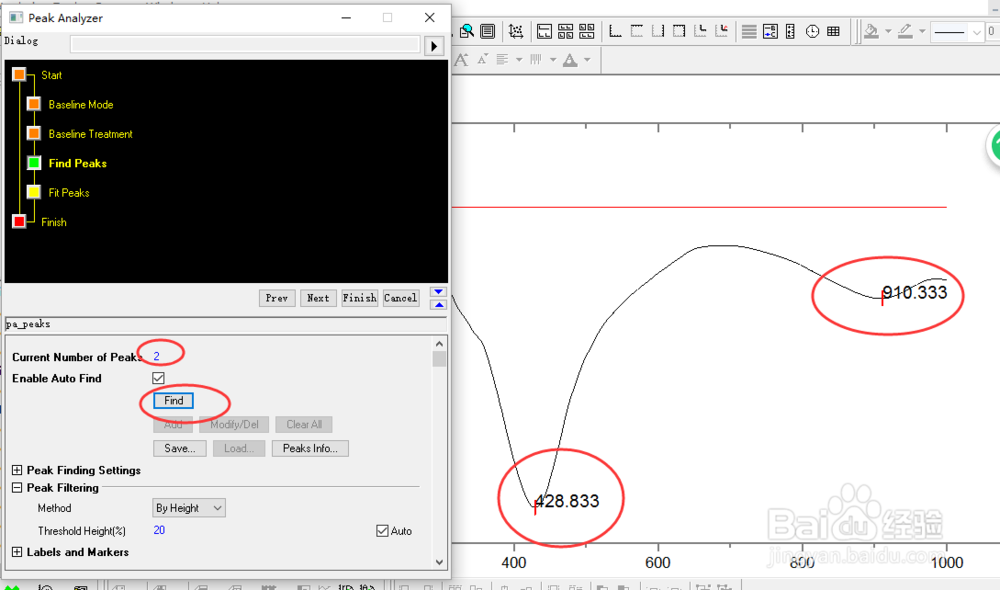
8、在Fit peaks这一步是最重要的,需要不断地试错调节,如果有预期的结果,那么调试起来会比较简单一些。这里简单介绍一下操作方法,具体需要各位针对自己数据的特点,以及自己拟合的目的而调节参数。图中,"add"可以添加在步骤7中未找到的峰,“Modify/Del”可以优化或者删除峰,最重要的是下方的“Fit control”,可以调节每个峰的参数,并进行预览计算。其他不再赘述。
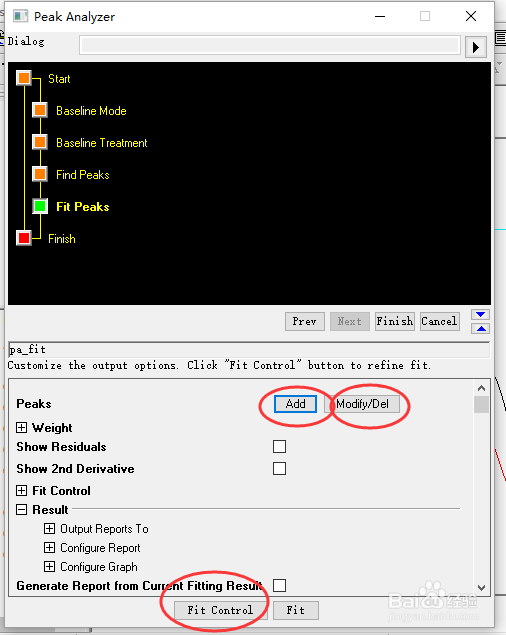
9、最后点击 Finish,即可完成。回到初始的workbook,就可以找到分峰拟合的结果的具体参数以及每条峰的数据,根据这些数据重新作图,并优化,就可以看到下图这样的结果啦。有问题可以评论交流。